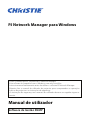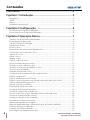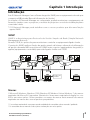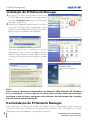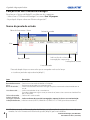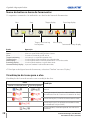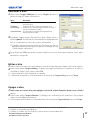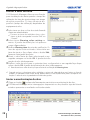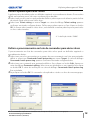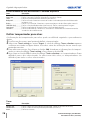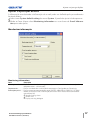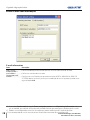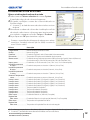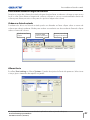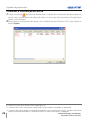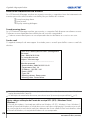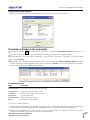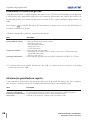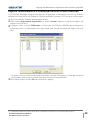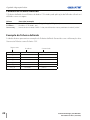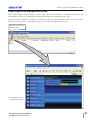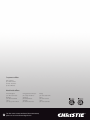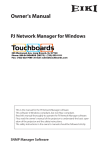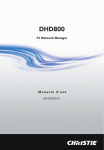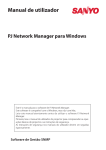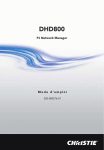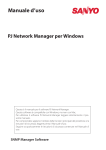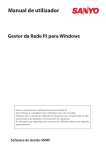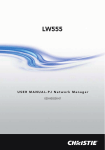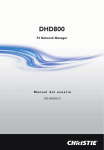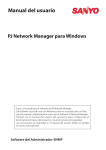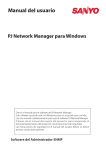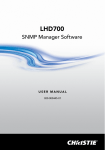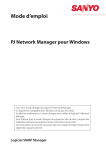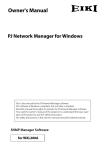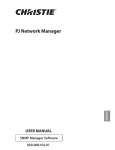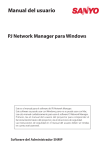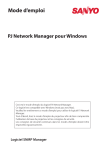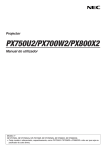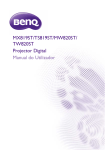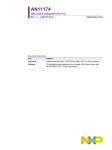Download PJ Network Manager (Portugues)
Transcript
DHD800 PJ Network Manager Manual do Proprietário 020-000279-01 PJ Network Manager para Windows Este é o manual para o software de PJ Network Manager. Este software é compatível com o Windows, mas não com Mac. Leia este manual atentamente antes de utilizar o software PJ Network Manager. Primeiro, leia o manual do utilizador do projector para compreender as operações básicas do projector e as instruções de segurança. As instruções de segurança nos manuais do utilizador devem ser seguidas rigorosamente. Manual de utilizador Software de Gestão SNMP Conteúdos Conteúdos............................................................................... 2 Capítulo 1 Introdução ........................................................... 3 Introdução........................................................................................................................................................3 SNMP ...................................................................................................................................................................3 Marcas .................................................................................................................................................................3 Ambiente operacional ..............................................................................................................................4 Capítulo 2 Configuração ...................................................... 5 Instalação do PJ Network Manager ..................................................................................................6 Desinstalação do PJ Network Manager..........................................................................................6 Capítulo 3 Operação básica ................................................. 7 Lançar e sair do PJ Network Manager .............................................................................................8 Nome da janela de estado .....................................................................................................................8 Sair do PJ Network Manager .................................................................................................................9 Estrutura do menu ......................................................................................................................................9 Qual é o alvo ...................................................................................................................................................9 Nome do botão na barra de ferramentas..................................................................................10 Visualização do ícone para o alvo ...................................................................................................10 Adicionar o alvo .........................................................................................................................................11 Editar o alvo ..................................................................................................................................................11 Apagar o alvo ..............................................................................................................................................11 Definir o valor de aviso ..........................................................................................................................12 Iniciar a monitorização do alvo ........................................................................................................12 Quando ocorre o alerta no alvo.......................................................................................................13 Quando ocorre uma armadilha no alvo .....................................................................................13 O que é uma Armadilha .......................................................................................................................13 Parar de monitorizar o alvo .................................................................................................................14 Visualizar toda a informação de estado do alvo ....................................................................14 Definir o grupo alvo ................................................................................................................................14 Definir a palavra-passe de Telnet ....................................................................................................15 Definir o processamento em lote de comandos para vários alvos ...........................15 Definir temporizador para alvos ......................................................................................................16 Ajustar o ajuste por defeito ................................................................................................................17 Personalizar a lista de estado .............................................................................................................19 Visualizar a informação de alerta.....................................................................................................22 Visualizar o registo de ocorrências .................................................................................................23 Descrição do Event, Type, Warning column, Warning value ........................................24 Acerca do tratamento do evento ...................................................................................................26 Visualizar o histórico de comandos ...............................................................................................27 Armazenar o ficheiro de gestão.......................................................................................................28 Informação guardada no registo ...................................................................................................28 Registar imediatamente a informação alvo do ficheiro definido ...............................29 Formato do ficheiro definido.............................................................................................................30 Exemplo do ficheiro definido ............................................................................................................30 Fazer registo do equipamento alvo...............................................................................................31 2 PJ Network Manager para Windows 020-000279-01 Rev.1 (08-2010) Capítulo 1 Introdução Introdução Este PJ Network Manager é um software de gestão SNMP para o equipamento de rede que comporta a MIB privada (Base de Informação de Gestão). Ao instalar o PJ Network Manager no computador, poderá monitorizar o equipamento de forma tão simples como o projector, o monitor do projector e o ecrã de visualização plano conectado à rede. * O PJ Network Manager pode trabalhar com os nossos produtos que têm uma função agente SNMP. SNMP SNMP é a abreviatura para Protocolo de Gestão Simples da Rede (Simple Network Management Protocol). Na rede TCP/IP, é o protocolo para monitorizar e controlar o equipamento ligado à rede. O protocolo SNMP realiza a função de gestão através da leitura e alteração da informação de gestão chamada MIB com protocolo SNMP entre o gestor (equipamento de gestão) e agente (equipamento controlado) que estão ligados à rede com TCP/IP. PJ1 PJ2 PJ4 PJ3 Armadilha PC6 PC5 PC4 Recebeu uma armadilha. Armadilha Gestão SNMP Marcas O Microsoft, Windows, Windows 2000, Windows XP, Windows Vista e Windows 7 são marcas registadas da Microsoft Corporation. Macintosh é uma marca registada da Apple, Inc. nos EUA e em outros países. Outros produtos ou nomes de marcas neste manual são marcas registadas ou marcas dos seus respectivos proprietários. * O uso não autorizado de uma parte ou da totalidade de conteúdos deste manual é proibido. * Os conteúdos deste manual estão sujeitos a alteração sem aviso prévio. PJ Network Manager para Windows 020-000279-01 Rev.1 (08-2010) 3 Capítulo 1 Introdução Ambiente operacional Item Mínimo Recomendado CPU Pentium III 400MHz ou mais Pentium 4 2.0GHz ou maior para o Windows XP Pentium 4 3.0GHz ou mais alto para Windows Vista e Windows 7 Memory 128MB ou mais alto 256MB ou mais alto para Windows XP 1GB ou mais alto para Windows Vista e Windows 7 HDD Mais de 20MB de espaço de disco livre Screen resolution SVGA (16 cores ou mais) XGA Cor real ou mais LAN 10Mbps ou mais 100Mbps ou mais OS Windows 2000 Windows XP Windows Vista Windowd 7 Windows XP Profissional SP2 Windows Vista (versão 32bit) Windows 7 (versão 32bit) Condição limitada O número de agentes monitorizados atinge os 200. Expressão/Abreviatura O SO do computador e o navegador da web descritos neste manual é o Windows XP Profissional e o Internet Explorer 6.0. No caso de outro SO ou navegador da web, algumas instruções de procedimento poderão divergir da operação corrente dependendo do ambiente de trabalho do seu computador. Utilização deste manual Este manual não fornece a descrição da operação básica e funções para computador, navegador da web, projector e rede. Para instruções sobre cada peça do equipamento ou software de aplicação, consulte o respectivo manual. 4 PJ Network Manager para Windows 020-000279-01 Rev.1 (08-2010) Capítulo 2 Configuração PJ Network Manager para Windows 020-000279-01 Rev.1 (08-2010) 2 5 Capítulo 2 Configuração Instalação do PJ Network Manager 1 Ins tale o CD - ROM forne cido na drive do CD-ROM do seu computador. Faça duplo clique no ícone SetupTool. exe na pasta “PJ Network Manager” no CD-ROM. 2 Seleccione “[English [United States]” no menu na janela “Choose Setup Language” e faça clique no botão OK para começar a instalar e depois siga os assistentes de instalação. Qu a n d o a p a re c e r o “ S o f t w a re L i c e n s e Agreement”, leia os seus conteúdos atentamente e faça clique no botão Yes se aceitar o acordo de licença para prosseguir a instalação. Nota: Para instalar o software no computador com Windows 2000, Windows XP, Windows Vista ou Windows 7 deverá registar-se como administrador. Antes da instalação, certifique-se que as outras aplicações estão fechadas, de outro modo não se poderá efectuar uma instalação adequada. Desinstalação do PJ Network Manager Para o remover o software de Gestão da Rede PJ do seu computador, vá ao painel de controlo a “Adiconar ou Remover Programas”.(No Windows Vista ou Windows 7, utilize "Programas e Funcionalidades" no painel de controlo.) 6 PJ Network Manager para Windows 020-000279-01 Rev.1 (08-2010) Capítulo 3 Operação básica PJ Network Manager para Windows 020-000279-01 Rev.1 (08-2010) 3 7 Capítulo 3 Operação básica Lançar e sair do PJ Network Manager Para lançar o Gestor de Rede PJ, escolha um dos seguintes. - Seleccione o “PJ Network Manager” no menu Start - All programs. - Faça duplo clique sobre um ficheiro de gestão*1. Nome da janela de estado Barra de ferramentas Menu Coluna de estado Alvo Barra de estado Indicação do número de interrogações sequenciais Indicação de evento Lista de estado * Fazendo duplo clique no nome alvo que o navegador web está a lançar e visualiza a janela de registo do alvo.(p.31) Itens Descrição Menu..................................... Executa um comando com a selecção do menu. Barra de ferramentas ..... Executa um comando atribuído a um botão. Alvo ........................................ Equipamento da rede para monitorização. Barra de estado ............. Indica o estado do PJ Network Manager e explica o comando seleccionado com o cursor. Lista de estado ............... Indica o estado dos alvos a monitorizar. Quando se detectam alguns erros, o nome alvo, ícone e itens com erro são identificados a vermelho. Coluna de estado ......... Coluna da lista de estado. Indicação do número de interrogações sequenciais ..... Indica o número de vezes de interrogações sequenciais duran te a monitorização. Indicação de evento........Indica o evento (ALERTA, ARMADILHA, ERRO DO SISTEMA) quando este ocorreu. 8 *1 O ficheiro no qual a informação alvo do Monitor e a informação de registo do evento são armazenadas. Ver item “Armazenar o ficheiro de gestão” (p.28) para mais detalhes. PJ Network Manager para Windows 020-000279-01 Rev.1 (08-2010) Sair do PJ Network Manager [Nota] * O PJ Network Manager não pode abrir múltiplas janelas de estado ao mesmo tempo. Sair do PJ Network Manager Para sair do PJ Network Manager, faça clique sobre a caixa de fechar no canto superior da janela de estado, ou seleccione “Exit” do menu “File”. Estrutura do menu Menu Submenu Operação File New Open Save Save As Exit Cria um novo ficheiro de gestão. Abre um novo ficheiro de gestão existente. Guarda o ficheiro de gestão activo. Guarda o ficheiro de gestão activo com um novo nome de ficheiro. Sair da aplicação. Target Target monitoring Target addition Target editing Target deletion Group setting Warning value setting Telnet setting Commands batch processing Inicia ou pára a monitorização do alvo. Adiciona um novo alvo. A janela de informação do alvo irá aparecer. Edita a informação alvo seleccionada. Elimina o alvo seleccionado. Agrupa os alvos seleccionados. Ajusta o valor de aviso do alvo seleccionado. Configura a palavra-passe de telnet. Define o processamento em lote de comandos para vários alvos seleccionados. Define o temporizador para o alvo seleccionado. Timer setting Column selection Font setting Importa informação alvo definida com o ficheiro externo. Define o ajuste por defeito (monitorizar informação, informação de e-mail). Selecciona itens visualizados na lista de estado. Define a visualização do tipo e tamanho de fonte da lista de estado. Display Update Target display Alert display Event log display Command history display Tool bar Actualiza a informação na visualização da lista de estado. Visualização da informação do alvo seleccionado. Visualização de toda a informação de alerta na lista de estado. Visualização de todos os registos do evento. Apresenta todo o histórico de comandos. Liga ou desliga a barra de ferramentas. Help Version information Visualiza versão do software System Target batch registration System default setting Qual é o alvo O alvo indica o equipamento da rede que fornece uma função de agente SNMP. PJ Network Manager para Windows 020-000279-01 Rev.1 (08-2010) 9 Capítulo 3 Operação básica Nome do botão na barra de ferramentas Os seguintes comandos são atribuídos aos botões da barra de ferramentas. New Save Open Botão Target display Target monitoring Iniciar/parar Event log display Alert display Command history display Operação New.................................................. Cria um novo ficheiro de gestão. Open ............................................... Abre um novo ficheiro de gestão existente. Save ................................................. Guarda o ficheiro de gestão activo. Target monitoring ................. Inicia ou pára a monitorização do alvo. Target display ........................... Visualização da informação do alvo seleccionado. Alert display ............................... Visualização de toda a informação de alerta na lista de estado. Event log display .................... Visualização de todos os registos do evento. Command history display ..... Apresenta todo o histórico de comandos. Para ligar ou desligar a barra de ferramentas, seleccione “Tool bar” no menu “Display”. Visualização do ícone para o alvo Visualização do ícone de acordo com a condição do alvo. Ícone Tipo de visualização plana Tipo de projector Condição Normal Condição anormal (uma das anormalidades, Alerta, Armadilha ou Erro de Sistema está a ocorrer no alvo.) Erro de conecção (O alvo foi desconectado da rede) Erro de aquisição (O alvo foi desconectado da rede, ou não oferece função SNMP.) Desconhecido (A monitorização do alvo não está a funcionar) 10 PJ Network Manager para Windows 020-000279-01 Rev.1 (08-2010) Adicionar o alvo Adicionar o alvo 1 Seleccionar Target Addition do menu Target. Aparece a janela de registo Target information. Itens Descrição Name ......................... Introduza um nome de administrador do equipamento alvo. IP address ............... Introduza IP adress do equipamento alvo. Community ........... Introduza um nome de comunidade na rede. O nome por defeito é “public”. System information ..... Visualização da informação introduzida no equipamento da rede. 2 Introduzir target setup information e faça clique sobre o botão Update. A informação introduzida no equipamento alvo é visualizada nos itens de system information. Quando o equipamento alvo não está a funcionar, ou não é o equipamento de monitorização, irá aparecer o diálogo de erro “Cannot obtain information”. 3 Faça clique em OK para fechar a janela. Repita os passos acima para registar outro equipamento a ser gerido. Editar o alvo 1 Seleccione um nome alvo para editar a lista de estado fazendo clique com botão direito. 2 Seleccione editar Target editing. A janela de target information irá aparecer e edite os conteúdos, depois faça clique sobre OK. A informação do sistema não pode ser editada. A edição do alvo pode ser executada através da selecção de Target editing no menu Target. Apagar o alvo 1 Seleccione um nome alvo para apagar na lista de estado fazendo clique com o botão direito. 2 Seleccione editar Target deletion. O diálogo de confirmação irá aparecer e faça clique sobre o botão Yes para eliminar. A eliminação do alvo pode ser executada através da selecção de Target deletion no menu Target. Não pode adicionar o alvo, editar e apagar durante a monitorização do alvo. Podem ser registados até 200 alvos. Podem ser usados até 255 caracteres para o nome e comunidade alvo. PJ Network Manager para Windows 020-000279-01 Rev.1 (08-2010) 11 Capítulo 3 Operação básica Definir o valor de aviso O PJ Network Manager oferece uma função para visualização do alerta quando o tempo de utilização do item de ajuste atinge um tempo de ajuste específico. Os itens de ajuste disponíveis (tempo de utilização) dependem do equipamento alvo. 1 Seleccionar um alvo na lista de estado fazendo clique com o botão direito. Durante o ajuste de múltiplos alvos, seleccione os alvos carregando na tecla “Shift” ou “Control”. 2 Seleccionar Warning value setting no (Exemplo da janela de ajuste) menu. A janela de definições irá aparecer como a figura direita. 3 Verificar Warning time da caixa de verificação. Os itens de ajuste estão activados. Seleccione um item de ajuste e faça clique sobre o botão Edit. Aparece outra janela de ajuste. 4 Inserir o valor limiar do item seleccionado e em seguida carregue no botão OK. A janela de informação do alvo irá desaparecer. 5 Defina o valor de aviso para os restantes itens se disponíveis e em seguida faça clique sobre o botão OK. A janela de informação do alvo irá desaparecer. Para desactivar o valor de aviso, limpe a caixa de verificação de Warning time. Quando estiver a seleccionar alvos múltiplos, o ajuste do valor do alvo mais baixo na lista de estado é visualizado como a hora actual. Podem definir-se até 99,999 horas para o tempo de utilização. O valor de aviso é guardado no ficheiro de gestão. Iniciar a monitorização do alvo 1 Clique no botão na barra de ferramentas para iniciar a monitorização do alvo. 2 O PJ Network Manager inicia interrogações sequenciais no alvo, desde o topo da lista de estado e apresenta os resultados na lista de estado. 12 PJ Network Manager para Windows 020-000279-01 Rev.1 (08-2010) Quando ocorre o alerta no alvo Quando ocorre o alerta no alvo Se ocorrer um erro de anormalidade ou ligação no alvo, o PJ Network Manager apresenta o nome alvo, ícone e estado do item da coluna a vermelho para avisá-lo da anormalidade. Quando o PJ Network Manager não consegue obter a informação MIB do equipamento alvo, indica Erro de Conecção. O intervalo da monitorização do alvo está de acordo com as definições de Monitoring interval de System default setting do menu System. (p.17) Por forma a dar conhecimento da informação de alerta, consulte o Event reception process na System default setting do menu de System. (p.17) Quando ocorre uma armadilha no alvo Durante a monitorização do alvo, se o evento predefinido (armadilha) ocorre no equipamento alvo, o alvo envia a informação armadilha para o PJ Network Manager. Esta informação de alerta é apresentada na linha de estado.A notificação da informação armadilha surge nos itens de ajuste do SNMP do equipamento alvo. O projector contém itens tais como “When PJ lamp is off”, “When the life span of lamp is reached”, “When internal PJ power circuit is failed”,etc. Para obter informações adicionais,consulte a " Configuração SNMP" no manual do proprietário da rede em separado. Por forma a dar conhecimento da informação de armadilha, consulte o Event reception process na System default setting do menu de System. (p.17) O que é uma Armadilha A armadilha é o evento predefinido pelo agente SNMP. Se ocorre o evento predefinido (“When PJ lamp is off”, “When internal PJ power circuit is failed”, etc. ) o alvo envia informação armadilha para o gestor SNMP. PJ Network Manager para Windows 020-000279-01 Rev.1 (08-2010) 13 Capítulo 3 Operação básica Parar de monitorizar o alvo Para parar de monitorizar o alvo, faça clique sobre o botão na barra de ferramentas. Visualizar toda a informação de estado do alvo sobre o botão na barra de ferramentas. A seguinte Seleccione um alvo e faça clique janela de estado aparece e visualiza toda a informação de estado disponível no alvo. O nome alvo e item que estão a sofrer uma anormalidade ou erro de ligação são indicados a vermelho. Quando o PJ Network Manager não consegue obter o valor da informação da coluna, é visualizado “---”. O procedimento acima pode ser executado através da selecção de Target display no menu Display. Definir o grupo alvo O grupo alvo pode ser definido seguindo o procedimento abaixo. Quando define um comando no mesmo grupo, o grupo fica definido. 1 Seleccione os alvos que pretende definir a partir da lista de estado. Seleccione Group setting no menu Target e aparece a caixa de diálogo conforme mostrado na figura abaixo. 2 Seleccione um grupo e, em seguida, faça clique em OK. "---" não define o grupo. Projectores que tenham palavras-passe de rede diferentes não podem ser definidos para o mesmo grupo. É necessário que os projectores que pertençam a um mesmo grupo definam a mesma palavra-passe. 14 PJ Network Manager para Windows 020-000279-01 Rev.1 (08-2010) Definir a palavra-passe de Telnet Definir a palavra-passe de Telnet A palavra-passe de telnet pode ser definida seguindo o procedimento abaixo. É necessário definir uma palavra-passe, tal como a palavra-passe de rede. 1 Seleccione um alvo para o qual pretende definir a palavra-passe de telnet a partir da lista de estado. Pode seleccionar vários alvos. 2 Seleccione Telnet setting no menu Target e a caixa de diálogo Telnet setting aparece conforme mostrado na figura abaixo. Defina uma palavra-passe e faça clique no botão OK. Se forem seleccionados vários alvos, será definida a mesma palavra-passe para todos os alvos seleccionados. A definição inicial é "0000". Definir o processamento em lote de comandos para vários alvos O processamento em lote de comandos para vários alvos pode ser definido seguindo o procedimento abaixo. 1 Seleccione um alvo que pertença ao grupo de processamento em lote que pretende definir e seleccione Commands batch processing no menu Target. A caixa de diálogo Commands batch processing aparece conforme mostrado na figura abaixo. 2 Seleccione um comando que pretenda definir e faça clique no botão Edit. Aparece a caixa de diálogo Parameter editing. Seleccione um parâmetro e, em seguida, faça clique no botão OK. A caixa de verificação na caixa de diálogo Commands batch processing fica assinalada. 3 Faça clique no botão OK. Os comandos são aplicados a todos os alvos do mesmo grupo. Os comandos aplicam-se também ao alvo que não pertence a um grupo. PJ Network Manager para Windows 020-000279-01 Rev.1 (08-2010) 15 Capítulo 3 Operação básica Processamento em lote de comandos: Comando disponível Itens Descrição Power ON/OFF .........................Define a alimentação ligada ou desligada. Input,Source .............................. Define a entrada e a fonte. Selecciona a entrada e a fonte. Screen .......................................Define o tamanho do ecrã. Redimensiona o ecrã. Background ............................... Define o fundo. Selecciona o ecrã de fundo visualizado quando não é detectado qualquer sinal. Display ........................................ Define a visualização. Selecciona a apresentação ou não de informações no ecrã. Shutter(No show) .................... Define a função do obturador (não mostrar). Define a ocultação da imagem. Lamp control ............................. Define o controlo da lâmpada. Altera a luminosidade do ecrã. Fan control ................................. Define o controlo das ventoinhas. Selecciona a velocidade de funcionamento das ventoinhas de arrefecimento. Definir temporizador para alvos A informação de temporizador para alvos pode ser definida seguindo o procedimento abaixo. 1 Escolha um alvo para o qual pretenda definir o temporizador. 2 Seleccione Timer setting no menu Target. A caixa de diálogo Timer selection aparece conforme mostrado na figura abaixo. Assinale a caixa de verificação de um evento que pretenda executar. 3 Para adicionar eventos, faça clique no botão Add. Introduza as informações do temporizador na caixa de diálogo Timer setting e faça clique no botão OK. 4 Faça clique no botão OK da caixa de diálogo Timer selection e os temporizadores ficam definidos para o alvo seleccionado. Se seleccionar vários alvos, os temporizadores são definidos para todos os alvos seleccionados. Timer Itens Descrição Execution date .........................Define a data de execução do temporizador. (todos os dias ou só um dia) Execution time.......................... Define a hora de execução do temporizador. (hh:mm:ss) Action .......................................Define os eventos. 16 PJ Network Manager para Windows 020-000279-01 Rev.1 (08-2010) Ajustar o ajuste por defeito Ajustar o ajuste por defeito A informação monitorizada e informação de e-mail pode ser definida pelo procedimento ilustrado abaixo. 1 Seleccionar System default setting do menu System. A janela de ajuste irá desaparecer. 2 Mude ao fazer clique sobre Monitoring information ou com barra de E-mail information para cada ajuste. Monitorizar informação Monitoring information Itens Descrição Monitoring interval ................Define o intervalo das interrogações sequenciais em unidades de minuto. (podem ser definidos entre 1 a 99 minutos) Temperature unit ..................... Define a unidade de visualização da temperatura Centígrados ou Fahrenheit. Event reception process..........Define o tratamento quando o evento (ALERTA, ARMADILHA, ERRO DO SISTEMA) ocorre no alvo. Para mais informação, consultar o item “Acerca do tratamento de evento” (p.26). P Sound warning alarm P Send e-mail P Display warning dialogue PJ Network Manager para Windows 020-000279-01 Rev.1 (08-2010) 17 Capítulo 3 Operação básica Enviar e-mail com informação E-mail information Itens Descrição SMTP server .....................Define o endereço IP do servidor de mail SMTP ou hostname do servidor. Administrator's mail address...................... Define o e-mail do administrador. Destination mail address ................................Configura o e-mail de destino quando o evento (ALERTA, ARMADILHA, ERRO DE SISTEMA) ocorre no alvo. A janela para introdução do e-mail aparece quando se carrega no botão Add. 18 Se a caixa Send e-mail da opção Event reception process em Monitoring information não estiver assinalada, o e-mail de aviso não será enviado mesmo que configure o endereço de e-mail. Podem ser configurados entre 0 a 10 endereços para o endereço de e-mail de destino. Para o conteúdo do e-mail, consulte o item “Acerca do tratamento de evento” (p.26). PJ Network Manager para Windows 020-000279-01 Rev.1 (08-2010) Personalizar a lista de estado Personalizar a lista de estado Alterar a indicação da coluna de estado 1 Seleccionar a Column selection do menu System. A janela de selecção de coluna irá aparecer. 2 Na janela, verifique o nome da coluna indicado na lista de estado. A marca [*] ao lado do nome da coluna indica um item de alerta. 3 Para alterar a ordem da coluna de visualização na lista de estado, seleccione a coluna em que tenciona alterar a ordem e carregue no botão To up ou To down. 4 Faça clique em OK para terminar o ajuste. Especificar largura da coluna Durante a especificação da largura da coluna com valores numéricos, introduza número (de 0 a 9999) na caixa de texto “Column width”. Coluna Descrição *Target name ............................Nome do equipamento da rede *Group ...........................................Nome do grupo *Connect ......................................Estado da ligação à rede (Conectado, Não-conectado) *Drive time .................................Tempo de utilização acumulado do equipamento *Power status............................Estado de energia do equipamento (Normal(energia ligada), Normal(Hibernar) Gestão de energia, falha de alimentação, falha da lâmpada, etc.) *Input status..............................Estado dos sinais de entrada (Sinal, Sem sinal, Sinal interrompido) *Inside Temperature A status ....................................Estado da temperatura interior A (Normal, Aviso, Erro) *Inside Temperature B status ....................................Estado da temperatura interior (Normal, Aviso, Erro) *Inside Temperature C status ....................................Estado da temperatura interior C (Normal, Aviso, Erro) *External Temperature status.........................................Estado da temperatura externa (Normal, Aviso, Erro) *Lamp1 status ..........................Estado da lâmpada1 (Desligada, Ligada, Erro, Substituir) *Lamp2 status ..........................Estado da lâmpada2 (Desligada, Ligada, Erro, Substituir) *Lamp3 status ..........................Estado da lâmpada3 (Desligada, Ligada, Erro, Substituir) *Lamp4 status ..........................Estado da lâmpada4 (Desligada, Ligada, Erro, Substituir) *Lamp1 time..............................Tempo usado da lâmpada1 *Lamp2 time..............................Tempo utilizado da lâmpada2 *Lamp3 time..............................Tempo utilizado da lâmpada3 *Lamp4 time..............................Tempo utilizado da lâmpada4 *Filter status...............................Estado do filtro de ar (Normal, Entupido) *Option Box filter status ............................Estado do filtro da caixa de opção (Normal, Erro, Entupido) *Filter time ..................................Tempo de utilização do filtro de ar *Option Box filter time................................Tempo de utilização do filtro da caixa de opção Os valores entre parênteses são valores típicos e divergem dependendo do equipamento ligado. A marca [*] ao lado do nome da coluna indica um item de alerta. PJ Network Manager para Windows 020-000279-01 Rev.1 (08-2010) 19 Capítulo 3 Operação básica Coluna Descrição *Error info. ...................................Erro de informação (Não disponível para o projector) IP address ....................................IP adress do equipamento da rede Community ................................Nome de comunidade do equipamento da rede (público) Introduction date*1...............Data do equipamento da rede instalado Timer ...............................................Informações do temporizador Product info. ..............................Nome do equipamento da rede System name ............................Nome do sistema do equipamento da rede (Proj_05) Contact ..........................................Informação de contacto do equipamento da rede Location ........................................Localização instalada do equipamento da rede Input signal ................................Informação do modo de entrada (Entrada1, Entrada2, etc.) Input select ................................Informação da fonte de entrada (RGB, VÍDEO, S-VÍDEO, REDE, etc.) Network status.........................Condição do modo da rede (Desligado, Visualizador de rede, Captura de rede) Audio system ............................Visualização do modo de sistema áudio (NORMAL, PESSOAL, MÚSICA, FALAR) Volume ..........................................Volume do som do equipamento da rede Treble ..............................................Som do treble do equipamento da rede Bass ..................................................Som do baixo do equipamento da rede Balance ..........................................Equilíbrio do som do equipamento da rede Mute ................................................Estado sem som do equipamento da rede (DESLIGADO, LIGADO) Power management ............Estado de gestão de energia do equipamento da rede (DESLIGADO, PRONTO, PARAGEM) Monitor out ................................Estado da saída de monitor do equipamento da rede (DESLIGADO, LIGADO) Shutter ...........................................Estado do obturador do equipamento da rede (DESLIGADO, Elevado contraste, Normal) Shutter management .........Estado de gestão do obturador do equipamento da rede (Paragem) Fan control ..................................Estado do controlo da ventoinha do equipamento da rede (Normal, Máximo, LIGADO, Ligado 1, etc. ) Inside Temperature A ..........Visualização da temperatura interior A do equipamento (em graus Centígrados ou Fahrenheit) Inside Temperature B ..........Visualização da temperatura interior B do equipamento (em graus Centígrados ou Fahrenheit) Inside Temperature C ..........Visualização da temperatura interior C do equipamento (em graus Centígrados ou Fahrenheit) External Temperature .........Visualização da temperatura exterior do equipamento (em graus Centígrados ou Fahrenheit) Lamp mode................................Visualização do modo de lâmpada (1: 1-mode de lâmpada,2: 2-mode de lâm pada,4: 4-mode de lâmpada,etc.) Lamp control.............................Visualização do modo de controlo da lâmpada (Auto, Normal, Eco, etc.) Model name ..............................Nome do modelo do equipamento da rede. *1 Ajuste da a data de instalação quando o PJ Network Manager é novamente introduzido. Há algumas colunas indisponíveis dependendo dos produtos. O valor da coluna indisponível é visualizado em branco ou com “---”. 20 PJ Network Manager para Windows 020-000279-01 Rev.1 (08-2010) Personalizar a lista de estado Para alterar ordem ou largura da coluna Arrastar o nome da coluna de estado de que deseja alterar a ordem e coloque-a num novo local e solte. Para alterar a largura da coluna, coloque o cursor na extremidade direita da coluna para alterar, arraste o rato para aí e ajuste a largura da coluna. Ordenar a lista de estado A ordem dos alvos na lista de estado pode ser alterada ao fazer clique sobre o nome da coluna que deseja ordenar. Muda para ordem ascendente ou descendente fazendo clique sobre o nome da coluna. Ordenar ao fazer clique Arrastar para mover a coluna Arrastar para alterar a largura da coluna Alterar fonte Escolher Font setting no Menu System. A janela de ajuste da fonte irá aparecer. Seleccione o traço, tipo e tamanho desejados na janela. A propriedade de fonte personalizada é aplicada a todas as janelas do ajuste. PJ Network Manager para Windows 020-000279-01 Rev.1 (08-2010) 21 Capítulo 3 Operação básica Visualizar a informação de alerta 1 Clique no botão da barra de ferramentas. A janela de visualização do alerta aparece, assim como a informação de alerta de todos os alvos que têm um alerta é listada nesta janela como a abaixo. 2 Para exportar a informação de alerta como ficheiro de texto (ficheiro CSV), faça clique no botão Export. Apenas as colunas de alerta estão listadas.(p.19) A ordem da lista é a mesma que a ordem da lista de estado e não pode ser ordenada. A largura da coluna pode ser alterada arrastando a parte inferior da coluna. A ordem da coluna pode ser alterada arrastando e soltando a coluna. A coluna não pode ser apagada. 22 PJ Network Manager para Windows 020-000279-01 Rev.1 (08-2010) Visualizar o registo de ocorrências Visualizar o registo de ocorrências 1 Clique no botão da barra de ferramentas. A janela de visualização de registo do evento aparece e os eventos que ocorreram nos alvos são listados na janela como a presentada abaixo. 2 Para exportar estas ocorrências como ficheiro de texto (ficheiro CSV), faça clique no botão Export. 3 Para apagar o registo do evento, seleccione a o item de data de acréscimo que pretende apagar ao fazer clique e em seguida carregue no botão Delete. No diálogo de confirmação, faça clique em Yes para eliminar. Itens de informação de registo de evento Itens Descrição Accrual date ......... Data de acréscimo do evento Target name ......... Nome do equipamento da rede IP address ............... IP adress do equipamento da rede Evento....................... Tipo de evento (ALERTA, ARMADILHA, ERRO DO SISTEMA) (Ver página na página seguinte) Type............................ Tipo de evento (Ver tabela na página seguinte) Warning column .......... Coluna de aviso do evento (Ver tabela na página seguinte) Warning value ..... Valor de aviso do evento (Ver tabela na página seguinte) Unit ............................. Visualização da unidade de valor de aviso. Os itens listados são fixos. A ordem da lista de registo do evento pode ser alterada temporariamente ao fazer clique sobre o nome da coluna que deseja ordenar. Muda para ordem ascendente ou descendente fazendo clique sobre o nome da coluna. A largura da coluna pode ser alterada ao arrastar-se a extremidade inferior da coluna. A ordem da coluna pode ser alterada arrastando e soltando a coluna. A coluna não pode ser apagada. PJ Network Manager para Windows 020-000279-01 Rev.1 (08-2010) 23 Capítulo 3 Operação básica Descrição do Event, Type, Warning column, Warning value Event ALERT Type ON : Ocorreu uma anormalidade OFF : A anormalidade foi desactivada Warning column Warning value Connect Un-connected Connected Acquisition error Power status PowerFailure TemperatureError Normal(AfterTempError) RS232CFailure Power management Shutter management LampFailure Input status SignalsInterrupted SignalsInputted Descrição Inside Temperature status (A a C) Abnormal External Temperature status Failure Lamp status (1 a 4) Replace Lamp time (1 a 4) (tempo de ajuste) Filter status Obstruído Aviso Filter time (tempo de ajuste) LampFailure Failure Lamp status (1 a 4) TRAP SYSERR LampReplace Replace PowerOFF PowreFailure PowerManagement ShutterManagement Power status Normal(Standby) Normal(OnCoolingDown) PowerFailure Power management ShutterManagement ShutterManagement(OnCo olingDown) TemperatureError Inside Temperature status (A a C) Abnormal External Temperature status SignalIsInterrupted Input status SignalIsInterrupted LampReplacementTime Lamp time (1 a 4) (tempo da lâmpada) FilterReplacementTime Filter time (tempo do filtro) CloggedFilterWarning Filter status Obstruído Aviso AutoPlayError n/a Error *MailError *MemoryError n/a *1 n/a *1 * Consultar a página seguinte *1 Quando o PJ Network Manager não consegue enviar e-mails ou obter memória, não aparece 24 nenhuma mensagem em "Warning column" e "Warning value". Para mais detalhes para cada coluna e valor de aviso, consultar a página seguinte. PJ Network Manager para Windows 020-000279-01 Rev.1 (08-2010) Descrição do Evento, Tipo, Coluna de aviso, Valor de aviso Descrição do Warning value Warning column Warning value Descrição LampFailure Normal(Standby) * Normal(OnCoolingDown) * O projector foi desligado da rede. O projector foi ligado à rede. O PJ Network Manager não conseguiu adquirir a informação MIB do equipamento O projector desligou-se devido à falha de energia do projector O projector desligou-se devido à ocorrência de erro na temperatura Normal após ocorrência de erro de temperatura Ocorreu o erro de comunicação RS-232C A função de gestão de energia desligou a lâmpada do projector A função de controle do obturador apagou a lâmpada do projector Ocorreu falha da lâmpada O projector fica normalmente no modo standby Ao arrefecer normalmente devido à paragem do projector Input signal status SignalsInterrupted SignalsInputted * O sinal foi interrompido O sinal deu entrada novamente Inside Temperature status (A a C) External Temperature status Abnormal O projector desligou-se quando a temperatura estava anormalmente alta Lamp status ON * Failure Replace (tempo da lâmpada) Clogged Warning (tempo do filtro) Quando a lâmpada está ligada Quando a lâmpada não acendeu Atingiu o tempo de substituição da lâmpada. Atingiu o tempo de filtro definido pelo utilizador O filtro ficou obstruído O filtro está quase entupido Atingiu o tempo de filtro definido pelo utilizador Error O erro ocorreu durante a visualização da imagem auto. Connect Un-connected Connected * Acquisition error Power failure TemperatureError Normal(AfterTempError) RS232CFailure Power status Power management Shutter management Lamp time Filter status Filter time (Erro de reprodução automática) O valor de aviso com “*” na tabela acima apresenta o evento quando o alerta foi desactivado, o tipo de alerta está “OFF”. A ordem e a largura da coluna da janela de registo do evento podem ser gravadas no registo do computador. Podem ser guardados até 1000 eventos. Caso sejam excedidos os 1000 eventos, o evento mais antigo é eliminado e o evento mais recente é adicionado. O registo do evento pode ser gravado no ficheiro de gestão. PJ Network Manager para Windows 020-000279-01 Rev.1 (08-2010) 25 Capítulo 3 Operação básica Acerca do tratamento do evento Se o PJ Network Manager receber um evento, executa os seguintes itens de tratamento de evento que estão seleccionados nas definições por defeito do sistema. P Sound warning alarm P Send e-mail P Display warning dialogue Sound warning alarm Se o PJ Network Manager receber um evento, o computar fará disparar um alarme sonoro. O alarme sonoro dependerá nas definições de som do computador. O alarme sonoro não dispara se o seu computador não tiver altifalante ou se estiver sem som. Send e-mail O seguinte exemplo de mensagem é enviado para o e-mail que definiu como e-mail de destino. From: Test1<[email protected]> (management file name) Date : 2004/10/29 21:30 To : [email protected] Subject : Alert message ---------------------------------------------------------Alert has occurred * Accurual date : 2004/10/29 21:13:42 * Target name : Proj_10 * IP address : 192.168.1.101 * Event : ALERT * Type : ON * Warning column : Power status * Warning value : Power failure Para mais informação sobre o evento, tipo, coluna de aviso e valor de aviso, ver o item “Visualizar o registo de ocorrências” (p.23). As definições do tratamento do evento, consultar o item “Ajustar o ajuste por defeito” (p.17). Notas sobre a utilização do Pacote de serviço XP 2 (SP2) / Windows Vista / Windows 7 A firewall do windows é activada por defeito no Windows XP SP2, Windows Vista e Windows 7. Devido à Firewall do Windows, a função de enviar e-mail não está disponível. Quando estiver a utilizar esta função de e-mail, deverá cancelar o bloqueio do Gestor a Rede PJ. Para mais detalhes sobre a Firewall do Windows, ver a ajuda do Windows no seu computador. 26 PJ Network Manager para Windows 020-000279-01 Rev.1 (08-2010) Acerca do tratamento do evento Display warning dialogue A janela de diálogo que se segue aparece no ecrã caso ocorra um evento. Visualizar o histórico de comandos 1 Clique no botão da barra de ferramentas. A janela Command history aparece e o histórico de comandos é apresentado na janela conforme mostrado abaixo. 2 Para exportar o histórico de comandos como ficheiro de texto (ficheiro CSV), faça clique no botão Export. 3 Para eliminar o histórico de ficheiros, seleccione o item de Executed date/time que pretende eliminar e, em seguida, faça clique no botão Delete. Na caixa de diálogo de confirmação, faça clique em Yes para eliminar. Command history Itens Descrição Executed date/time ..... Data e hora de execução do comando Target name ......... Nome do equipamento da rede IP address ............... IP adress do equipamento da rede Command .............. Tipo de comando Detailed data ....... Conteúdo do comando Result ........................ Resultados do comando Os itens listados são fixos. A largura da coluna pode ser alterada ao arrastar-se a extremidade inferior da coluna. A ordem da coluna pode ser alterada arrastando e soltando a coluna. A coluna não pode ser apagada. Podem ser guardados até 1000 eventos. Caso sejam excedidos os 1000 eventos, o evento mais antigo é eliminado e o evento mais recente é adicionado. PJ Network Manager para Windows 020-000279-01 Rev.1 (08-2010) 27 Capítulo 3 Operação básica Armazenar o ficheiro de gestão Quando monitorizar o equipamento da rede com o PJ Network Manager, pode guardar a informação alvo registada, definições do sistema e informação do registo de evento no ficheiro de gestão com nome de ficheiro à escolha. É útil se gerir múltiplo equipamento na rede. no botão da barra de ferramentas e grave com um nome de ficheiro à Faça clique escolha. A extensão é “.pnm”. O ficheiro de gestão contém a seguinte informação Itens Descrição Header .................................................Secção de gestão de ficheiro, versão do ficheiro System default setting .............Valor por defeito do ajuste do sistema - Monitoring interval - Event reception process - Temperature unit - E-mail information Target information .....................Informação do alvo registado - Informação alvo (Target name, IP address, Community, Introduction date) - Target MIB information - Warning value set up Event log information...............Informação do registo de evento (ALERTA, ARMADILHA, ERRO DO SISTEMA) O volume máximo de gestão do ficheiro é de 1MB. (O número de alvos registáveis é de 200,o número de eventos é 1000) Informação guardada no registo E em seguida a informação de ajuste da aplicação é gravada no registo do seu computador. Assim a condição de ajuste é memorizada mesmo após saída da aplicação. Itens Descrição Status window information ................. Visualização de posição e tamanho da janela de lista de estado Status list information............. Visualização da coluna de estado, largura da coluna e ordem da coluna Event log list information ..... Largura e ordem da coluna da lista de registo do evento Font set up ...................................... Valor de ajuste da fonte (Tipo de traço, tamanho e estilo) 28 PJ Network Manager para Windows 020-000279-01 Rev.1 (08-2010) Registar imediatamente a informação alvo do ficheiro definido Registar imediatamente a informação alvo do ficheiro definido O PJ Network Manager oferece uma função de importar a informação do alvo do ficheiro definido de uma única vez. Prepara o ficheiro definido (formato CSV) em que a informação do alvo é escrita no formato apresentado abaixo. 1 Seleccionar Target batch registration no menu System. Aparece a janela de registo de arquivos de lote alvo. 2 Carregue sobre o botão Reference e seleccione um ficheiro definido para importar a informação alvo. A informação alvo importada será listada na janela de registo do lote alvo. * Se ocorrer um erro no ficheiro definido importado, o erro de informação será indicado na coluna de Resultado. Voltar a repetir a importação após corregir o ficheiro definido. 3 Faça clique sobre o botão OK para executar o registo. O registo de arquivos de lote alvo não está disponível durante a monitorização do alvo. PJ Network Manager para Windows 020-000279-01 Rev.1 (08-2010) 29 Capítulo 3 Operação básica Formato do ficheiro definido O ficheiro definido é um ficheiro de dados CSV criado pela aplicação da folha de cálculo e é definido como se segue: Coluna Descrição (exemplo) Target name.......... Nome do equipamento alvo (Proj_01, Proj_03, PDP_01, etc.) IP address ............... IP address (192.168.0.1, etc.) Community ........... Nome da comunidade SNMP. O valor por defeito dos nossos produtos da rede é “public”. Exemplo do ficheiro definido A tabela abaixo apresenta o exemplo do ficheiro definido fornecido com a informação alvo. Grave este ficheiro como ficheiro CSV. Target name 30 IP address Comunidade Proj_01 192.168.0.1 público Proj_02 192.168.0.2 público Proj_03 192.168.0.3 público Proj_04 192.168.0.6 público Proj_05 192.168.0.7 público PDP_01 192.168.0.8 público FPD_10 192.168.0.9 público PJ Network Manager para Windows 020-000279-01 Rev.1 (08-2010) Fazer registo do equipamento alvo Fazer registo do equipamento alvo Após fazer duplo clique sobre o nome alvo na lista de estado, o computador lança um navegador da web e visualização da janela de registo do equipamento alvo. Pode controlar e definir o projector à distância através do navegador web. Para mais informações ou instruções, consultar à parte do manual de utilizador da rede. Registe-se fazendo duplo clique. Exemplo de uma página de registo. PJ Network Manager para Windows 020-000279-01 Rev.1 (08-2010) 31 Corporate offices USA – Cypress ph: 714-236-8610 Canada – Kitchener ph: 519-744-8005 Worldwide offices United Kingdom ph: +44 118 977 8000 Hungary/Eastern Europe ph: +36 (0) 1 47 48 100 Beijing ph: +86 10 6561 0240 Germany ph: +49 2161 664540 Singapore ph: +65 6877 8737 Korea ph: +82 2 702 1601 France ph: +33 (0) 1 41 21 44 04 Shanghai ph: +86 21 6278 7708 Japan ph: +81 3 3599 7481 For the most current technical documentation, please visit www.christiedigital.com